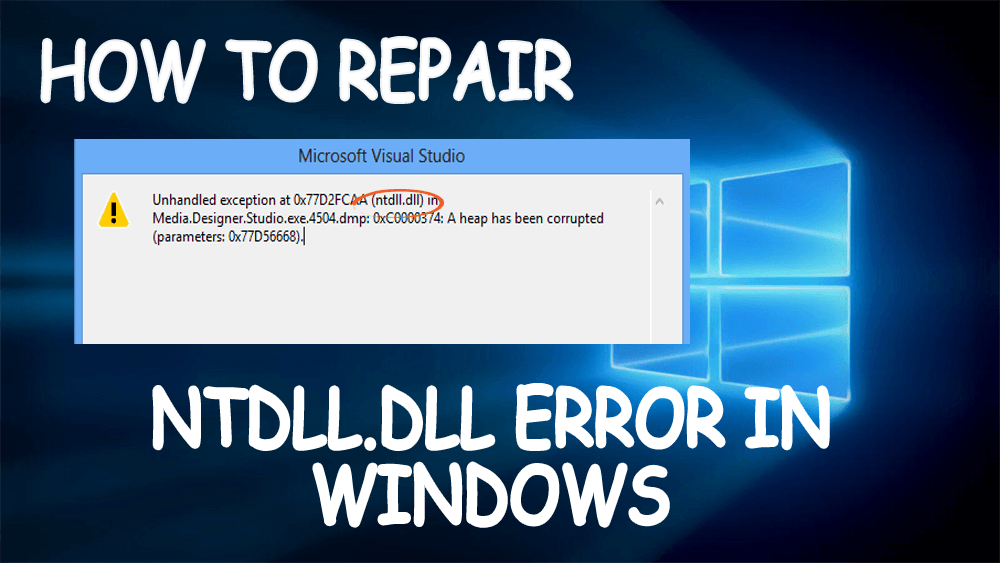
Egy másik, ntdll.dll néven ismert DLL-hiba , amely megzavarja a felhasználókat meghatározott feladataik elvégzésében.
Amikor bármely Windows-felhasználó megpróbál elindítani, bezárni vagy futtatni egy adott alkalmazást, ntdll dll hibaüzenetet kap .
A program nem indul el, mert hiányzik az ntdll.dll fájl a számítógépről. A probléma megoldásához próbálja meg újratelepíteni a programot.
Ha Ön is azon Windows-felhasználók közé tartozik, és szembesül ezzel a hibával, akkor lehet, hogy megoldást keres a javítására, itt van egy jó hír.
Ebben a cikkben megtalálja a legjobb megoldást, amely segít a DLL-hiba leküzdésében.
Mi az ntdll.dll?
Az ntdll.dll egy DLL (Dynamic Link Library) fájl, amely a Windows operációs rendszer rendszermappájában található . Ez automatikusan létrejön a Windows operációs rendszer telepítési folyamata során. Az ntdll.dll fájl definíciója „NT Layer DLL”.
Az Ntdll.dll fájl NT kernelfunkciókat tartalmaz a Windows operációs rendszer normál működéséhez.
Mivel az ntdll.dll fájl egyszerre több program is elérhető, és az ntdll.dll appcrash probléma bármely Windows operációs rendszeren előfordulhat.
Néhány kapcsolódó Ntdll.dll hibaüzenet:
Íme néhány kapcsolódó ntdll hibaüzenet, amely megjelenik a rendszerben, amikor megpróbál egy programot futtatni. Vessen egy pillantást rájuk:
- "STOP: 0xC0000221 ismeretlen kemény hiba C: WinntSystem32Ntdll.dll",
- „AppName: [PROGRAM NAME] ModName: ntdll.dll”
- „A [PROGRAM NÉV] hibát okozott az NTDLL.DLL modulban [BÁRMELY CÍM].
Most, hogy tudja az ntdll-t, mi az, és néhány egyéb kapcsolódó hibaüzenet. Kezdjük el megoldani az ebben a cikkben megadott javításokkal.
Hogyan javítsunk ki Ntdll.dll hibát Windows 10 rendszerben?
Az alábbiakban felsoroljuk azokat a megoldásokat, amelyek biztosan működni fognak az ntdll hiba elhárításában. Nézze át őket, és nézze meg, hogy melyik megoldás segít a hiba kijavításában.
Tartalomjegyzék
1. megoldás: Regisztrálja újra a DLL fájlt
Az ntdll.dll javítás beszerzéséhez újra kell regisztrálnia a DLL fájlt. Ez segíthet a hiba megoldásában, és újra futtathatja az alkalmazást.
Kövesse a lépéseket a regisztráció törléséhez és az ntdll.dll fájl regisztrálásához:
- Nyomja meg a Windows + R billentyűt
- Írja be a cmd parancsot , kattintson rá jobb gombbal, és válassza a Futtatás rendszergazdaként lehetőséget
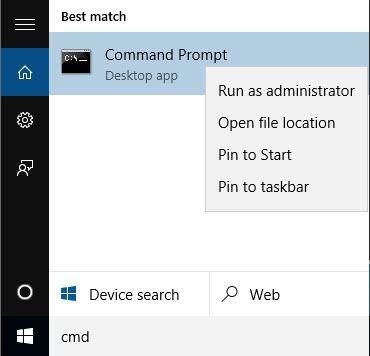
- A parancssor ablakaiban írja be a következő parancsot az ntdll.dll fájl regisztrációjának törléséhez :
regsvr32.exe /u ntdll.dll
- Az ntdll.dll fájl regisztrálásához írja be az alábbi parancsot :
regsvr32.exe ntdll.dll
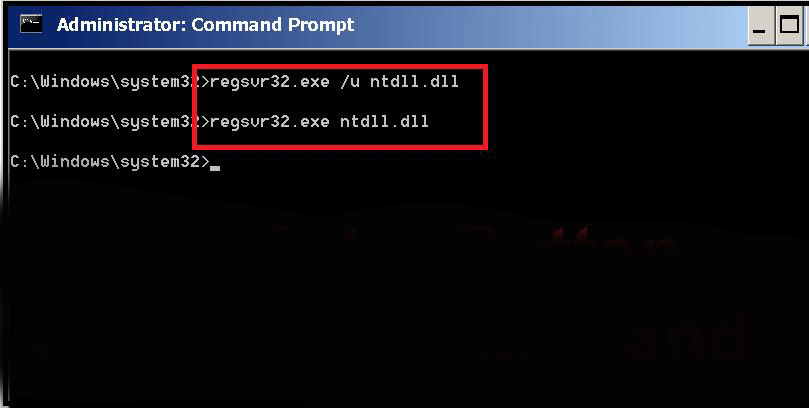
Az ntdll.dll fájl újraregisztrálása után várhatóan ez a megoldás minden nehézség nélkül megjavítja az ntdll.dll fájlt .
2. megoldás: Hajtsa végre a Rendszerfájl-ellenőrzőt
Sokszor előfordul, hogy egy alkalmazásban a sérült Windows rendszerfájlok miatt ntdll.dll hiba jelenik meg. Tehát a probléma megoldásához SFC-vizsgálatot kell végrehajtania. Ehhez kövesse az alábbi lépéseket:
- Nyomja meg a Windows ikont
- Írja be a cmd parancsot , kattintson rá jobb gombbal, és válassza a Futtatás rendszergazdaként lehetőséget
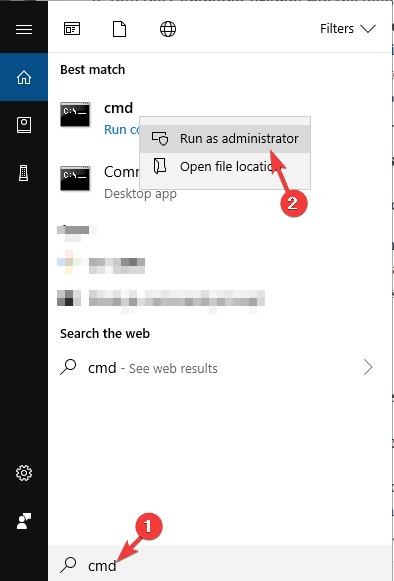
- A parancssor ablakába írja be az sfc/scannow parancsot , és nyomja meg az Enter billentyűt
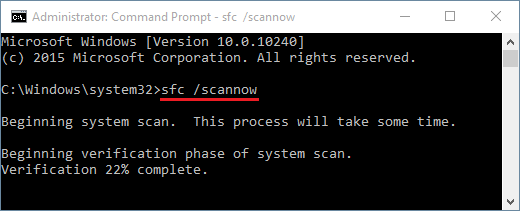
A beolvasási folyamat néhány percet vesz igénybe, ezért legyen türelmes.
A vizsgálat befejezése után indítsa újra a számítógépet, és futtasson egy programot, hogy megbizonyosodjon arról, hogy az SFC-vizsgálat rendelkezik-e ntdll.dll javítással .
3. megoldás: Futtassa a DISM Scan alkalmazást
Az ntdll.dll hiba még az SFC vizsgálat végrehajtása után sem javítódik, akkor megpróbálhatja futtatni a DISM vizsgálatot a rendszerben a dll hiba megoldásához.
Ehhez kövesse az alábbi lépéseket:
- Nyomja meg a Windows + R billentyűt
- Írja be a cmd parancsot , kattintson rá jobb gombbal, és válassza a Futtatás rendszergazdaként lehetőséget
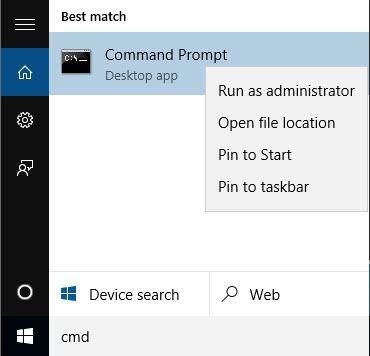
- A parancssor ablakában egymás után írja be a következő parancsot, és mindegyik után nyomja meg az enter billentyűt:
Dism /Online /Cleanup-Image /Egészségügy ellenőrzése
Dism /Online /Cleanup-Image /ScanHealth
Dism /Online /Cleanup-Image /RestoreHealth
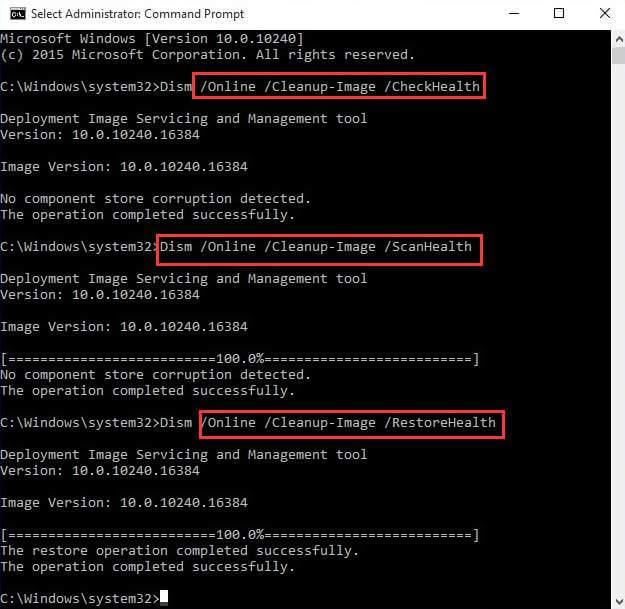
- Ez a szkennelési folyamat eltart egy ideig, amíg befejeződik, ezért türelmesnek kell lennie.
A szkennelés befejezése után próbálja meg futtatni az ntdll dll hibát megjelenítő alkalmazást, és nézze meg, hogy sikerült-e javítani vagy sem.
4. megoldás: Cserélje ki a fájlt egy megbízható forrásból
A fájl megbízható forrásból való cseréje segíthet az ntdll dll hiba megoldásában . Gondosan kövesse a lépéseket a fájl cseréjéhez.
Először is megkeresheti a fájlt a következőkről:
x86 esetén: Ez a számítógép > C:\Windows\System32 .
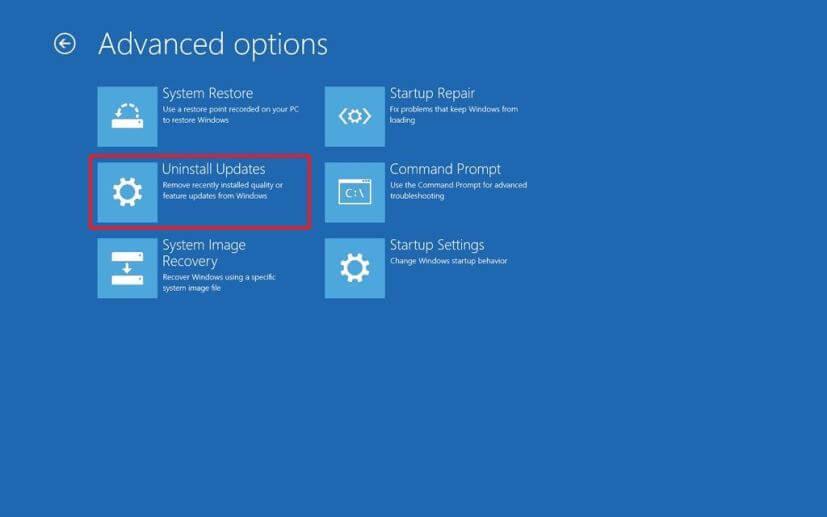
x64 esetén: Ez a számítógép > C:\Windows\SysWOW64.
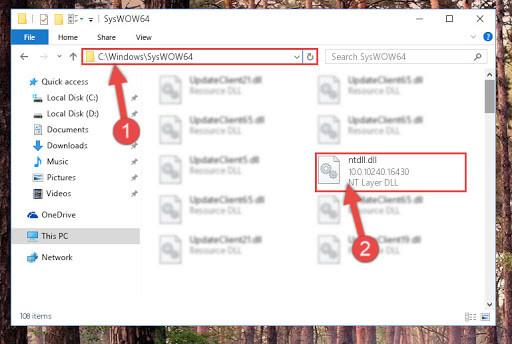
Most a másik számítógépről szerezzen be egy új fájlt ugyanannyi fájlverzióval.
Ezután indítsa el a Windows rendszert csökkentett módba , navigáljon a fent említett útvonalon, és cserélje ki a fájlt bármilyen külső tárolóeszköz segítségével
- Nyomja meg az Ablak ikont
- Írja be a cmd parancsot , kattintson rá jobb gombbal, és válassza a Futtatás rendszergazdaként lehetőséget
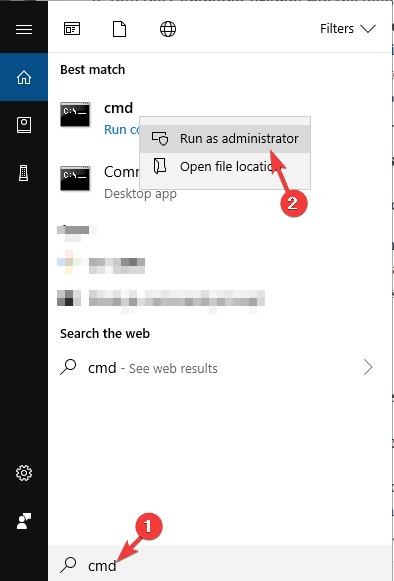
- Írja be a regsvr32 ntdll.dll parancsot a parancssorba, és nyomja meg az Enter billentyűt
Indítsa újra a számítógépet a módosítások mentéséhez.
A fájl cseréjének befejezése után próbálja meg futtatni azt az alkalmazást, amelyik az ntdll.dll hibát jelezte, és nézze meg, hogy továbbra is megjelenik-e vagy eltűnt.
5. megoldás: Frissítse az illesztőprogramokat
Sokszor előfordul, hogy az elavult illesztőprogramok miatt egyes alkalmazások ntdll dll hibát mutatnak , amikor megpróbálják futtatni őket.
Ezért javasoljuk, hogy frissítse az összes elavult illesztőprogramot a probléma megoldásához. Látogassa meg a gyártó vagy a Microsoft hivatalos webhelyét.
Vagy megpróbálhatja a Driver Easy alkalmazást az illesztőprogramok frissítéséhez, és automatikusan megoldja az egyéb illesztőprogramokkal kapcsolatos problémákat.
Az illesztőprogram egyszerűen az illesztőprogramok automatikus frissítéséhez
6. megoldás: Tiltsa le az IE-bővítményeket
Próbálja meg letiltani az IE-bővítményeket, hogy kijavítsa az ntdll.dll hibát a rendszerében. Ehhez kövesse az alábbi lépéseket:
- Nyissa meg az Internet Explorert .
- Kattintson az Eszközök fülre az Internet Explorer ablakának jobb felső sarkában.
- Most kattintson a Kiegészítők kezelése elemre .
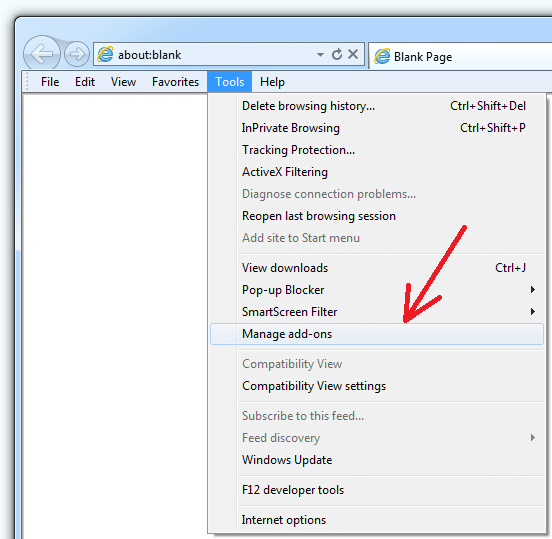
- Ebben az ablakban kattintson a Megjelenítés legördülő menüre
- Kattintson az Internet Explorer által használt bővítményekre
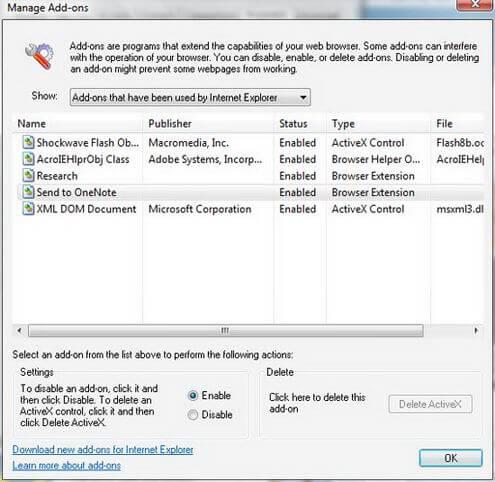
- Kattintson az egyes kiegészítőkre a listában, majd kattintson a Letiltás gombra
- Kattintson az OK gombra
- Ha üzenetet kap A változtatások életbe léptetéséhez újra kell indítania az Internet Explorert, kattintson az OK gombra
- Zárja be az Internet Explorert.
Indítsa újra a Windows-eszközt, és ellenőrizze, hogy az Ntdll.dll hiba továbbra is fennáll-e vagy sem.
7. megoldás: Tiltsa le az UAC szolgáltatásait
A felhasználói fiókok felügyeleti funkciójának letiltása hasznos lehet az ntdll dll hibájának megoldásábanaz alkalmazásban.
Kövesse az alábbi lépéseket az UAC letiltásához:
- Nyomja meg a Windows ikont
- Írja be a felhasználói fiókok felügyeleti beállításait
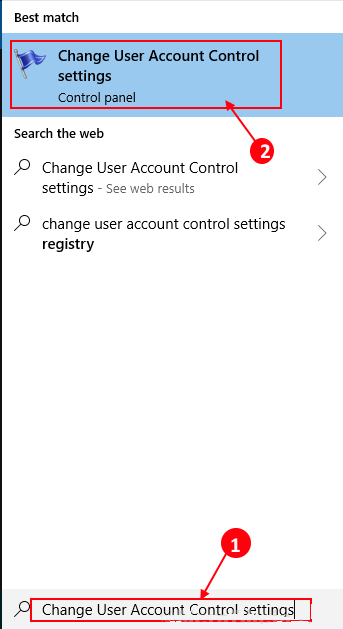
- Az UAC ablakban a Never Notify és a Always Notify között egy kék színű
- Állítsa a csúszkát a Soha ne értesítse állásba , majd kattintson az OK gombra
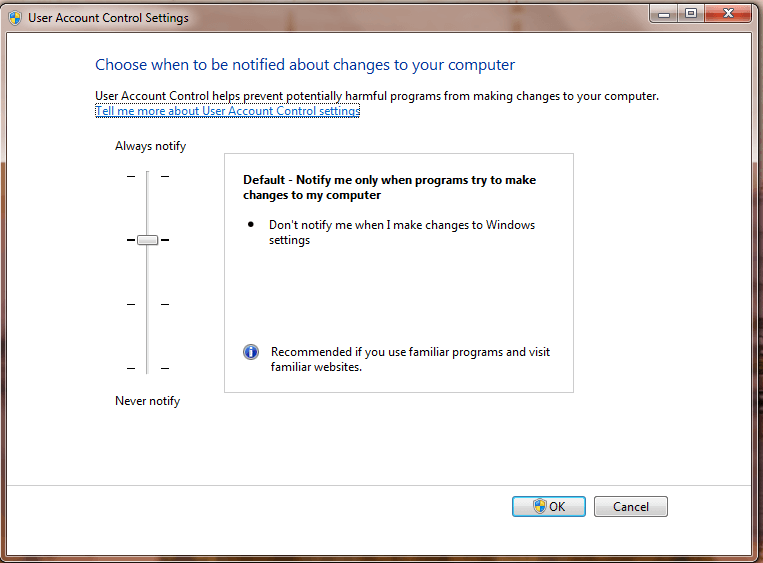
- Kattintson az Igen gombra a megerősítéshez
- Indítsa újra a rendszert a változtatások életbe léptetéséhez
Most próbálja meg futtatni a programot, és ellenőrizze, hogy a probléma megoldódott-e vagy sem.
8. megoldás: Víruskeresés
Ha az ntdll.dll fájl hiányzik a számítógépről, vagy egy program futtatása közben ezt az ntdll dll hibát látja , akkor előfordulhat, hogy vírustámadás okozza.
Vizsgálja át Windows rendszerét a vírus keresésére, hogy eltávolítsa a rosszindulatú programokat vagy a vírusfertőzést a számítógépről, és javítsa ki a dll hibát.
A vírus eltávolításához kipróbálhatja a Spyhuntert . Ezzel megtisztítja számítógépét a rosszindulatú programoktól, a reklámprogramoktól, a böngésző-eltérítőtől, a zsarolóprogramoktól és másoktól.
Kérje meg a Spyhuntert a vírusok és egyéb rosszindulatú programok eltávolítására
9. megoldás: Futtassa a Rendszerfrissítést
A rendszerfrissítés futtatása újratelepíti a Windows rendszert, és az összes személyes fájlt és beállítást megfelelő módon rögzíti. Az ntdll.dll hiba akkor is megjelenik, ha a fájl hiányzik. Ezért a probléma megoldásához frissítse a számítógépét.
Ehhez kövesse az alábbi lépéseket:
- Nyomja meg a Windows ikont
- Menjen a beállításokhoz
- Kattintson a frissítés és biztonság> helyreállítás elemre
- Kattintson a További helyreállítási lehetőségek alatti hivatkozásra
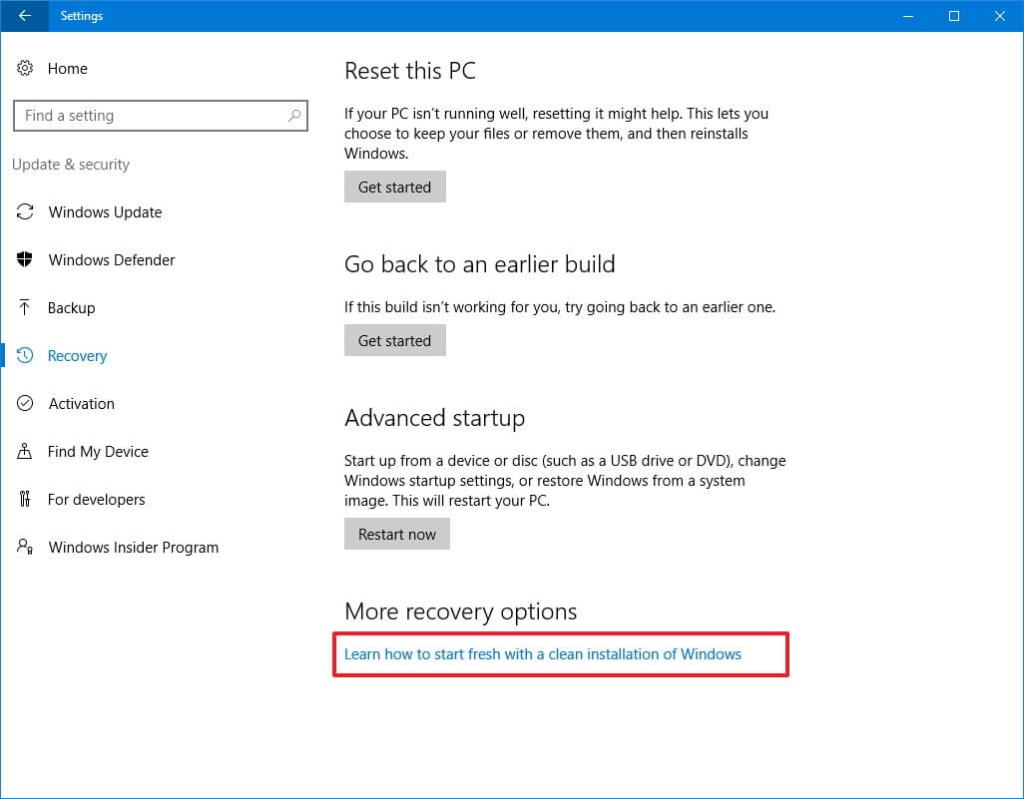
- Az Új indítás a Windows 10 tiszta telepítésével ablakban kattintson a Letöltési eszköz most lehetőségre
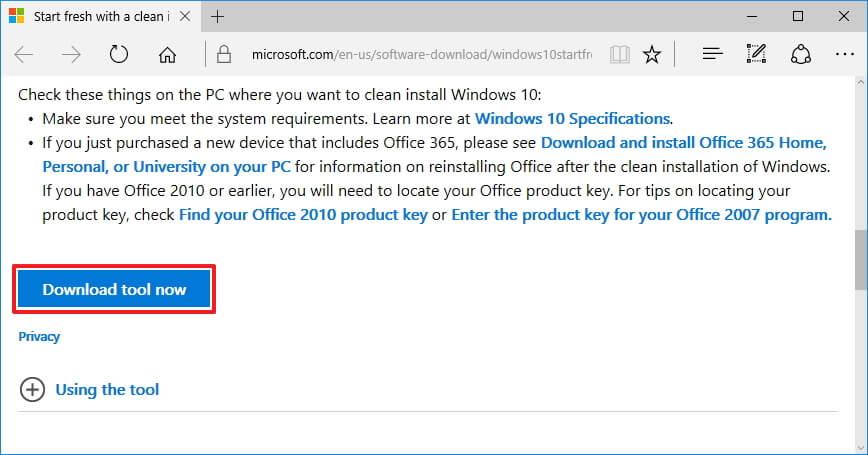
- Kattintson duplán a RefreshWindowsTool eszközre. exe fájl
- Kattintson az Elfogadás gombra
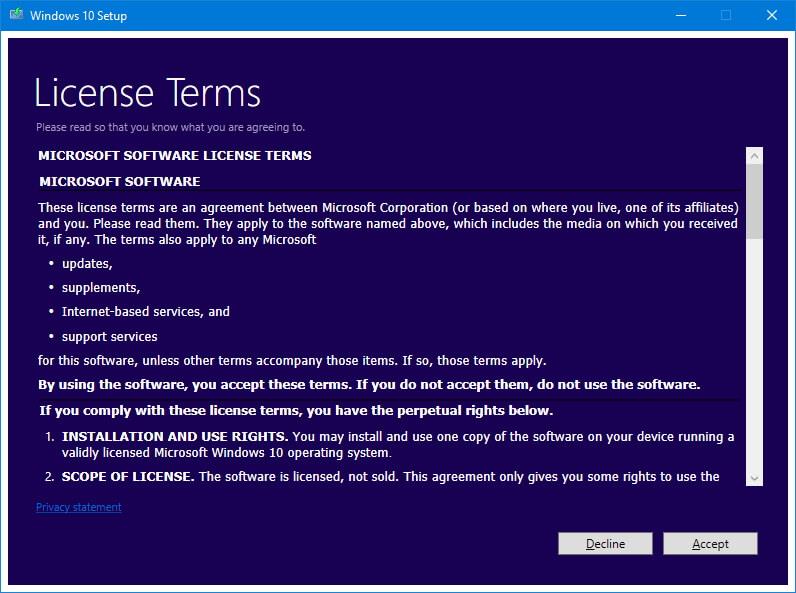
- Válasszon a Csak személyes fájlok megőrzése vagy a Semmi között
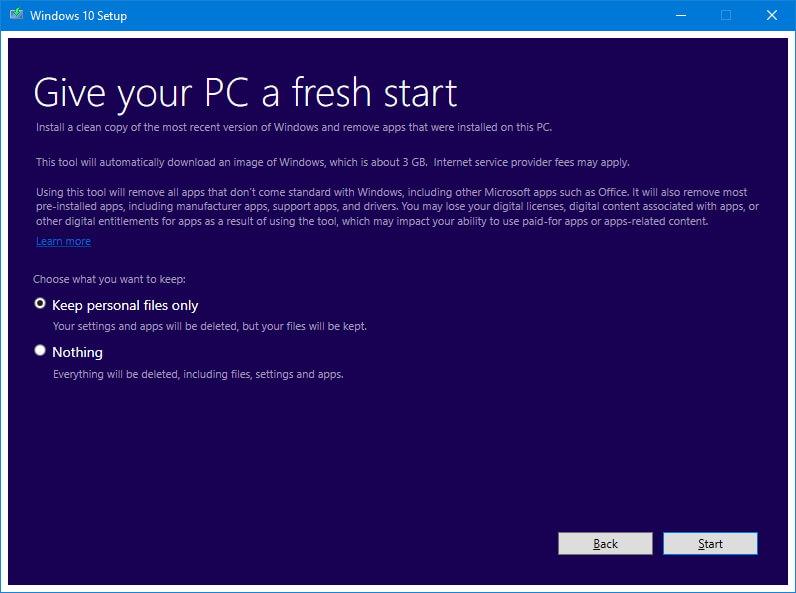
- Kattintson a Start gombra
- Ez a folyamat eltart egy ideig, amíg a folyamat befejeződik, ezért legyen türelmes
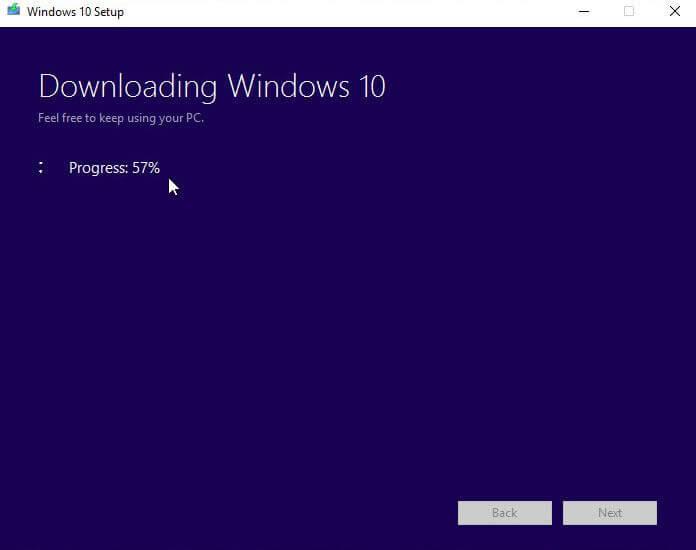
A rendszer frissítése után a program futtatása közben többé nem fogja látni az ntdll dll hibát a rendszerben.
Ha további megoldásokat keres ennek a DLL-hibának a kijavításához, látogassa meg a cikket – Hogyan javítsunk ki DLL-hibákat?
A legjobb és egyszerű módszer az Ntdll.Dll hiba elhárítására
A fent említett kézi megoldások segítenek a rendszerben lévő ntdll.dll hiba elhárításában. De ha Ön kezdő személy, és nehézséget okoz a megkerülő megoldások végrehajtásában, akkor itt van egy egyszerű megoldás az Ön számára.
Próbálja ki a DLL javítóeszközt . Ez egy csodálatos eszköz, amely átvizsgálja számítógépét, észleli a hibát és kijavítja. Nemcsak a DLL-hibákat oldja meg, hanem más hibákat is kijavít, mint például a rendszerleíró adatbázis, a BSOD, a játékhibákat , és kijavítja a sérült rendszerfájlokat .
Ez az eszköz a Windows PC/Laptop teljesítményét is optimalizálja.
Szerezze be a DLL javítóeszközt az Ntdll.Dll hiba kijavításához
Következtetés
Összegyűjtöttem azokat az információkat, amelyek lehetővé teszik az ntdll dll hiba megoldását a rendszerből. Végezze el a kézikönyveket egymás után.
Ha egyik kézikönyv sem működik az Ön számára, akkor megpróbálhatja a fent említett egyszerű módszert a DLL probléma megoldására.
A cikk segítségével várhatóan minden kérdésére megoldást talál, és megszakítás nélkül tudja futtatni a programot.
![Hogyan lehet élő közvetítést menteni a Twitch-en? [KIFEJEZETT] Hogyan lehet élő közvetítést menteni a Twitch-en? [KIFEJEZETT]](https://img2.luckytemplates.com/resources1/c42/image-1230-1001202641171.png)
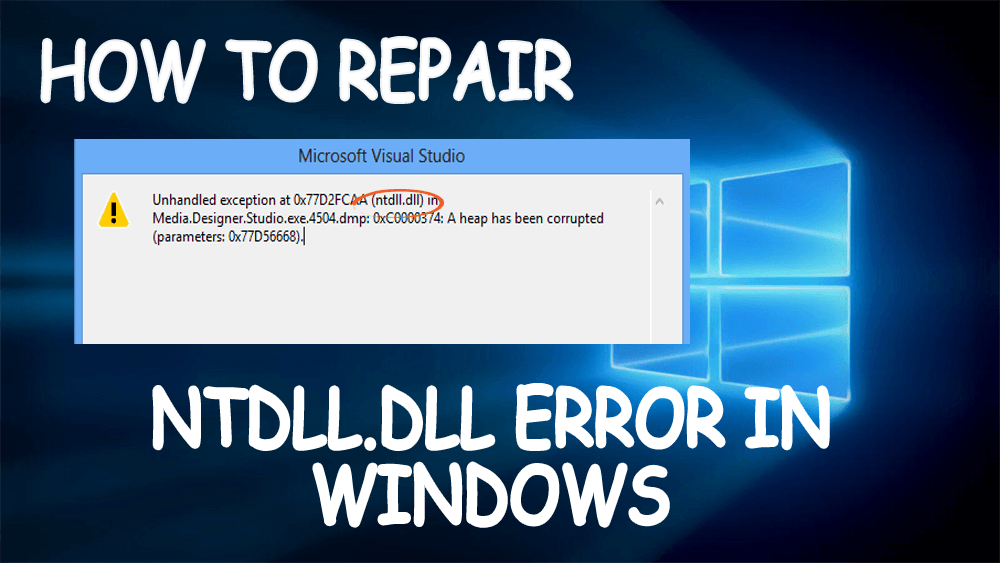
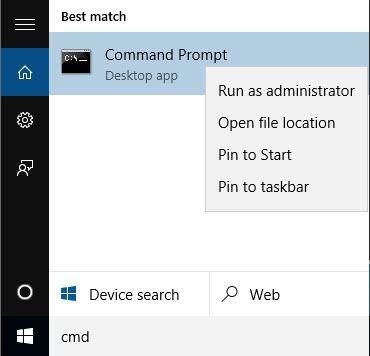
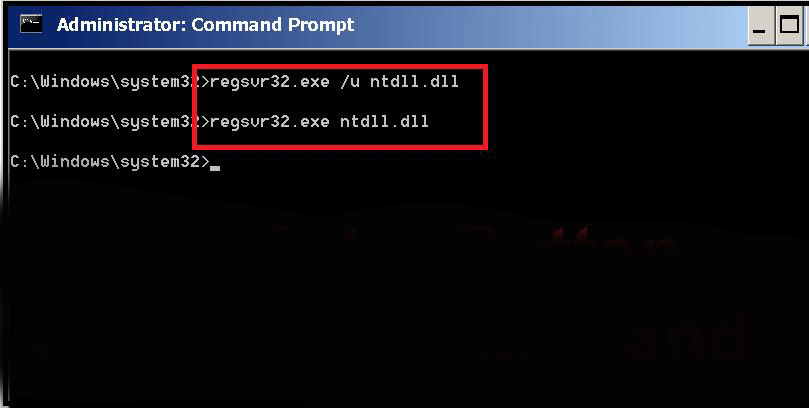
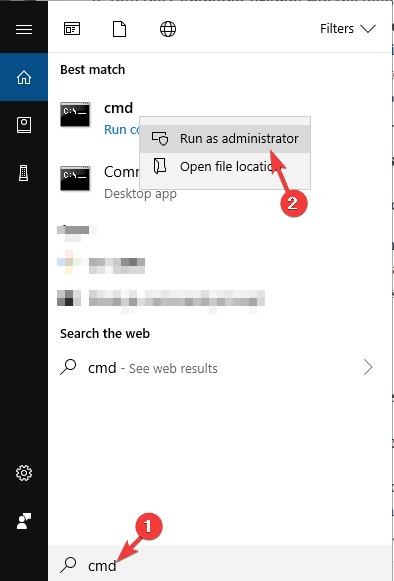
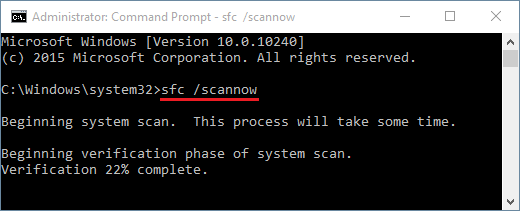
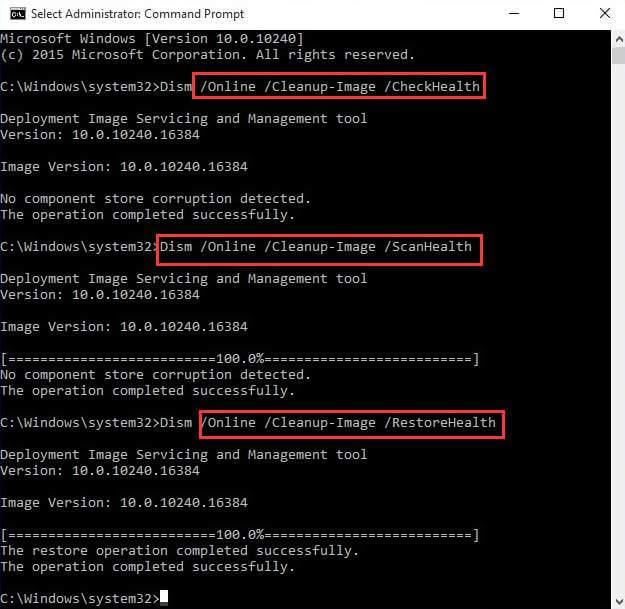
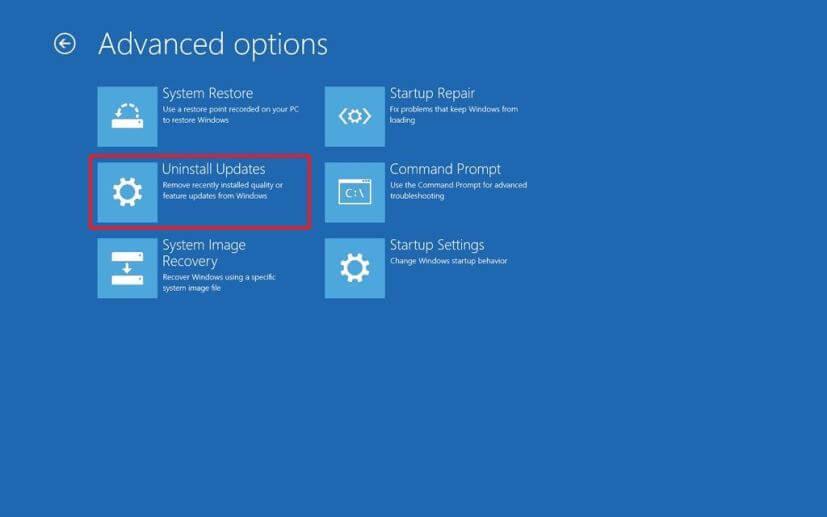
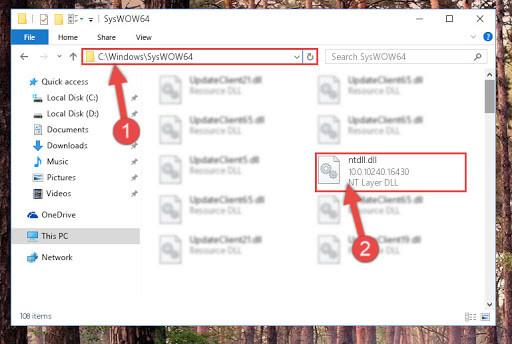
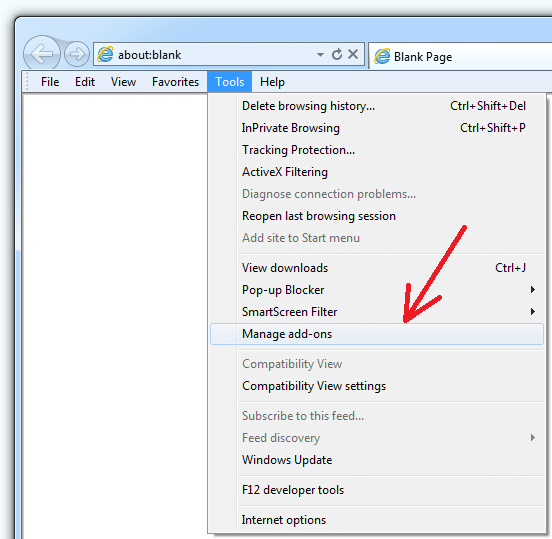
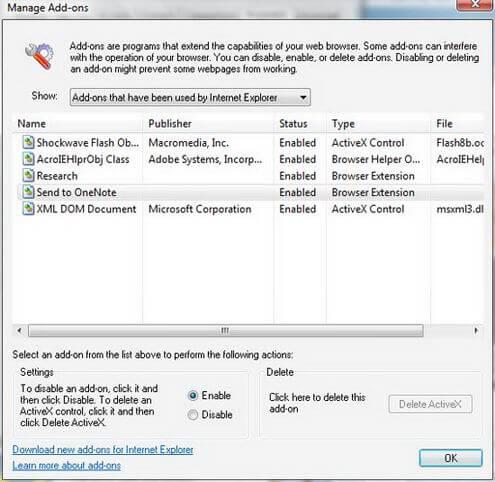
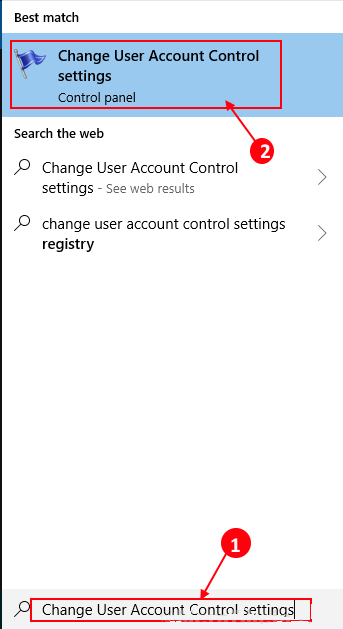
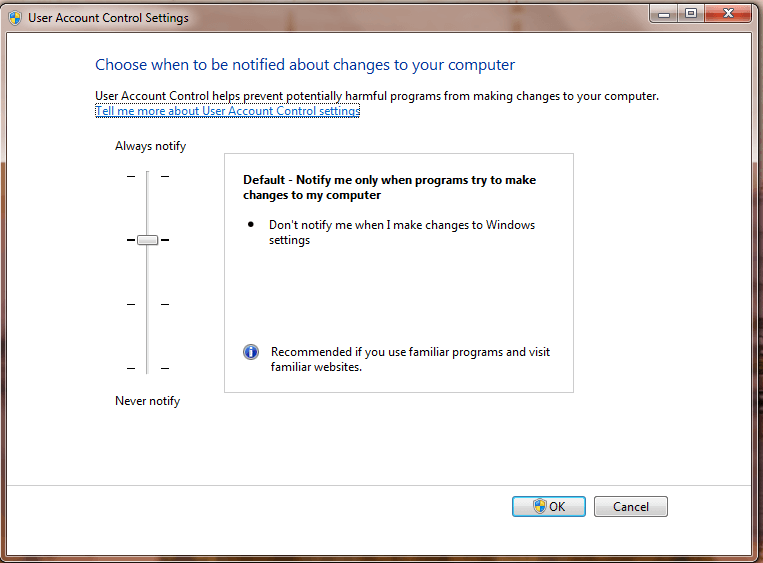
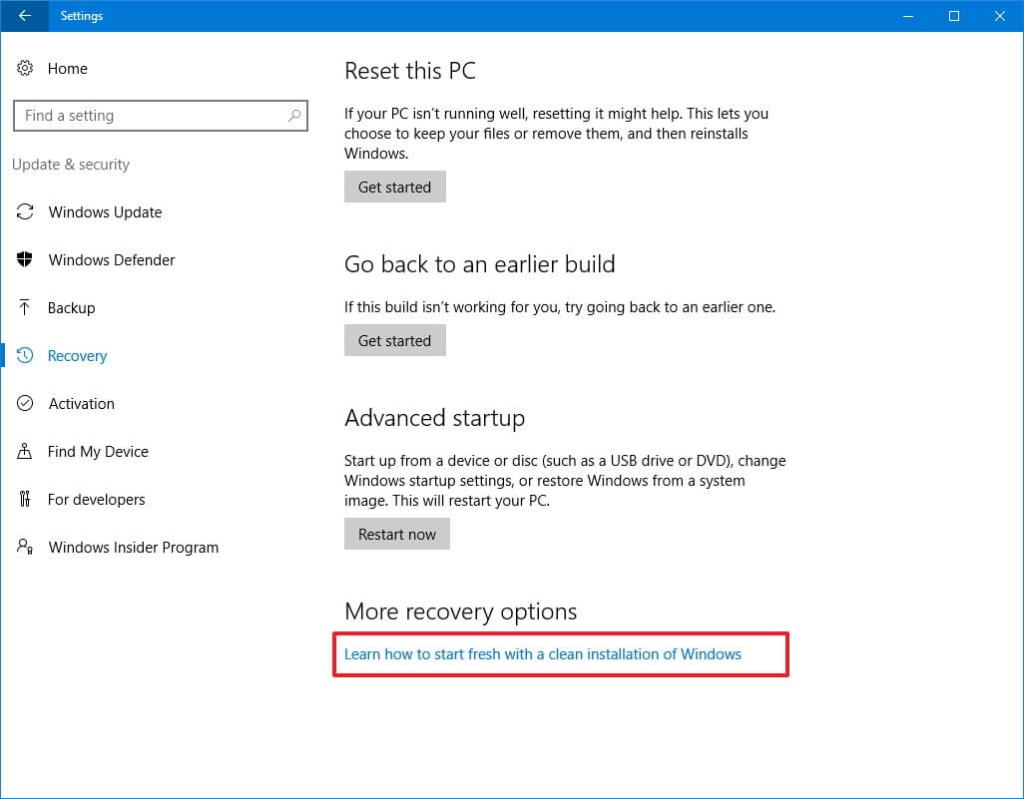
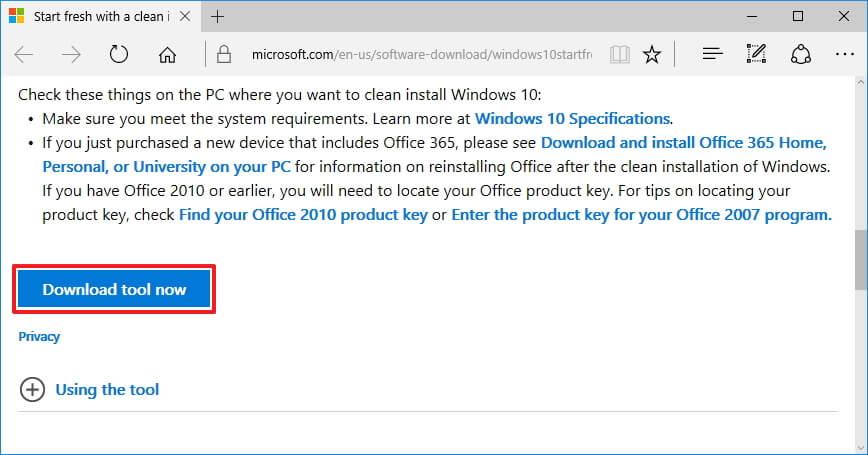
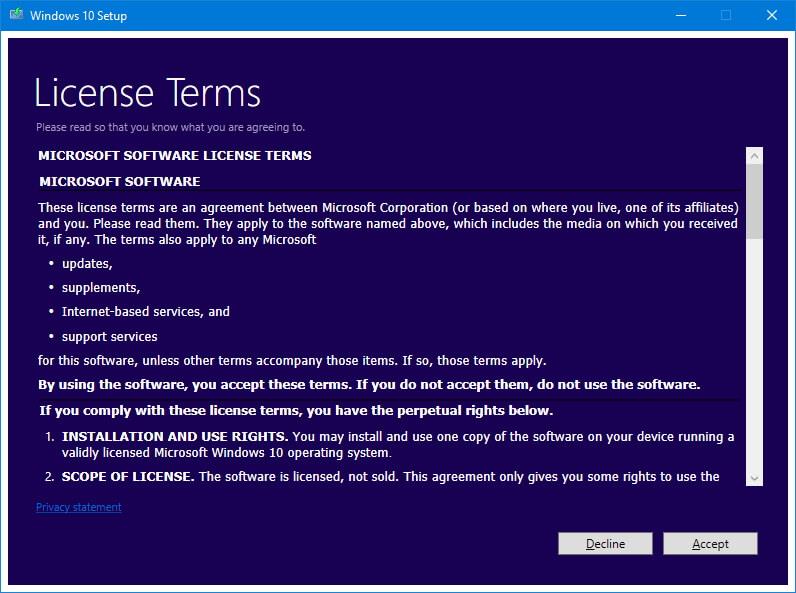
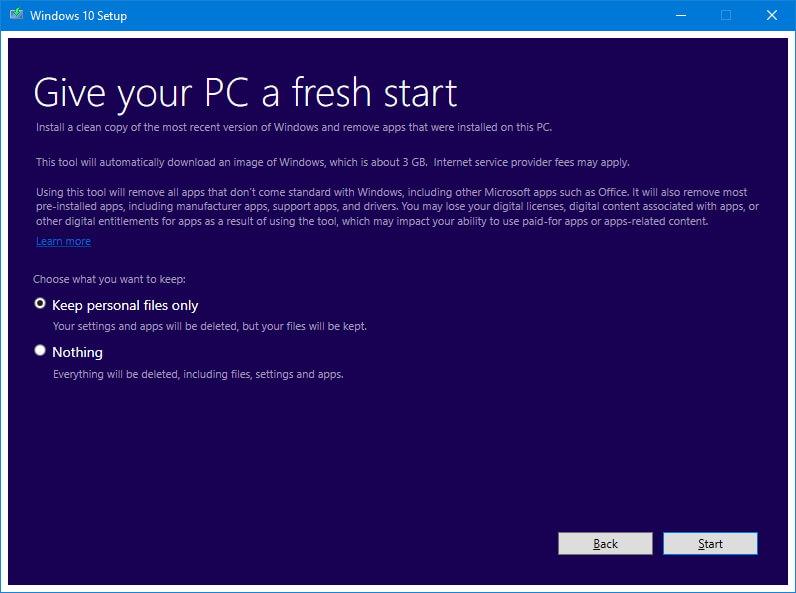
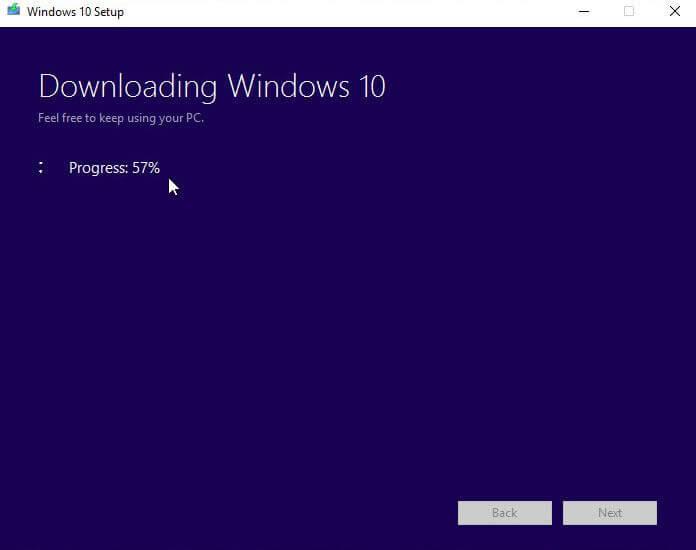


![[JAVÍTOTT] „A Windows előkészítése, ne kapcsolja ki a számítógépet” a Windows 10 rendszerben [JAVÍTOTT] „A Windows előkészítése, ne kapcsolja ki a számítógépet” a Windows 10 rendszerben](https://img2.luckytemplates.com/resources1/images2/image-6081-0408150858027.png)

![Rocket League Runtime Error javítása [lépésről lépésre] Rocket League Runtime Error javítása [lépésről lépésre]](https://img2.luckytemplates.com/resources1/images2/image-1783-0408150614929.png)



